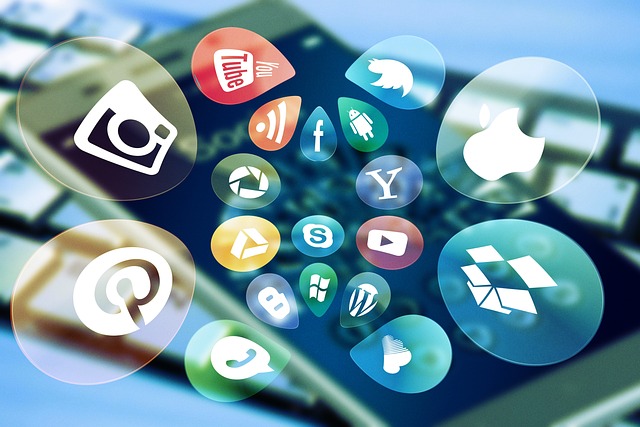Comprendre comment personnaliser votre expérience sur X, anciennement Twitter, améliorera votre expérience d'utilisateur. La première étape de ce processus peut être d'apprendre à rendre les tweets privés. Garder vos tweets privés aide grandement à contrôler l'afflux d'attention que votre compte reçoit sur X. Si vous aimez garder vos affaires privées, vous devriez l'essayer.
Apprendre à rendre vos tweets privés sur Twitter est tout aussi important lorsque vous souhaitez changer de marque. Quelle que soit la raison qui vous pousse à le faire, cet article de blog vous couvre.
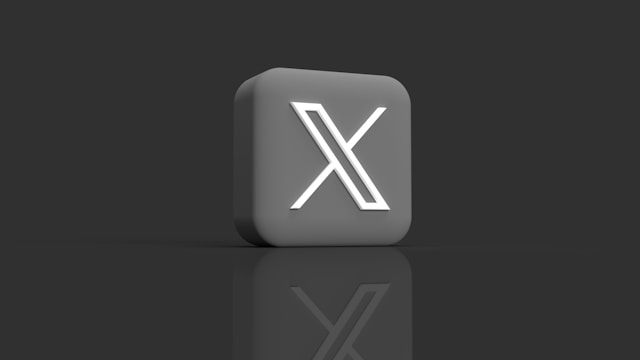
Comment masquer les tweets de la vue du public
Twitter est une plateforme idéale pour explorer et partager ses idées. Cependant, l'attention qu'il suscite peut devenir écrasante et, dans ce cas, vous pouvez opter pour un Twitter privé.
Vous pouvez cacher vos tweets au public en privatisant votre compte et en verrouillant l'accès à tous les utilisateurs, à l'exception de ceux qui vous suivent actuellement. Ainsi, toute personne qui ne vous suit pas sur X ne peut pas accéder à vos tweets.
Les nouveaux followers devront envoyer une demande de follower avant de pouvoir suivre votre compte Twitter. Lorsqu'ils essaieront de vous suivre, vous recevrez une notification. Si vous acceptez la demande, ils pourront voir les tweets protégés ; si vous ne l'acceptez pas, ils ne pourront pas voir ce que vous avez publié.
Vous trouverez ci-dessous des étapes simples pour masquer vos tweets de la vue du public :
- Connectez-vous à votre compte Twitter.
- Cliquez sur Plus sur l'ordinateur et sélectionnez votre photo de profil sur l'application mobile.
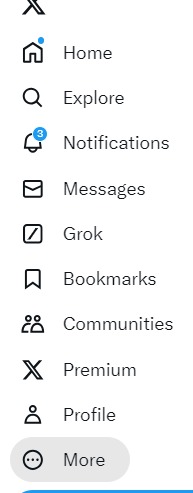
- Choisissez Paramètres et Confidentialité.
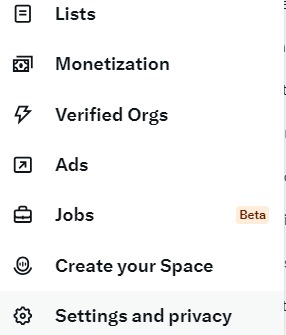
- Sélectionnez ensuite Vie privée et sécurité.
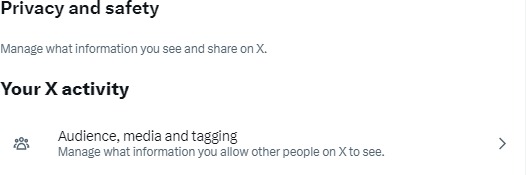
- Dans la section Audience, médias et marquage, une case contient l'invite Protéger vos messages. Cochez la case pour masquer vos tweets.
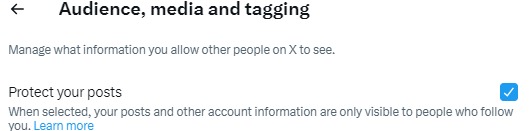
Voici comment rendre les tweets privés et empêcher d'autres personnes que celles qui vous suivent de les consulter.
Lorsque vous êtes prêt à revenir à l'option permettant au public de voir vos messages, suivez la même méthode. Cette fois-ci, vous cliquez sur la case pour la décocher.
Comprendre les paramètres de confidentialité sur Twitter
Comprendre les paramètres de confidentialité sur Twitter vous aidera à tirer le meilleur parti de votre expérience X. En plus d'apprendre à rendre les tweets privés, il existe d'autres options de confidentialité à explorer en tant qu'utilisateur.
Vous trouverez ci-dessous quelques-uns des paramètres de confidentialité de Twitter avec lesquels vous devriez vous familiariser et en quoi ils peuvent être utiles.
1. Blocage souple
Le blocage progressif d'une personne sur X consiste à s'éloigner d'elle sans la bloquer définitivement. Il s'agit de la retirer de votre liste de followers et de vous retirer de la sienne.
La procédure est simple. Il suffit de suivre les quatre étapes ci-dessous :
- Connectez-vous à votre compte à partir de votre bureau sur le site web.
- Dans la partie droite de votre écran, cliquez sur profil.
- Après avoir accédé à votre profil, cliquez sur Followers sous l'icône de votre profil.
- Une liste de tous vos followers s'affiche ; sélectionnez les trois points à côté de leur nom pour ouvrir un menu contextuel.
- Sélectionnez Supprimer le suiveur.
Il convient toutefois de garder à l'esprit certaines choses à propos du blocage progressif. Si vous bloquez une personne, vous la supprimez de votre liste de followers et vous vous supprimez de la sienne. En outre, l'utilisateur peut toujours vous envoyer des messages.
En outre, leurs tweets n'apparaîtront pas sur votre timeline, mais vous pourrez toujours vous identifier et vous voir dans les tweets publics.
2. Messagerie directe
Dans les paramètres de messagerie directe, vous pouvez contrôler qui peut vous envoyer des messages directs sur X. Vous pouvez ajuster vos paramètres pour n'autoriser que certaines personnes à vous envoyer des messages.
Les options suivantes sont disponibles dans les paramètres de la messagerie directe :
- Empêchez tout le monde de vous envoyer un message.
- Seuls les utilisateurs vérifiés peuvent vous envoyer un message.
- Activer et désactiver les appels vidéo et audio.
- Voir les recettes lues.
- Filtrer et masquer les messages de mauvaise qualité comme le spam.
- Gérer les appareils cryptés.
- Autoriser et rejeter les appels audio de tout le monde, des utilisateurs vérifiés uniquement, des personnes figurant dans votre carnet d'adresses ou des utilisateurs que vous suivez.
Ces paramètres de confidentialité de la messagerie directe permettent de réduire le nombre de spams et de messages sollicités que vous recevez quotidiennement.
3. Possibilité de découverte
Vos paramètres de découverte sur X permettent aux gens de trouver votre compte Twitter. Ils sont faciles à ajuster et à contrôler et vous offrent des options telles que :
- Permet de synchroniser les contacts de votre carnet d'adresses
- Permettez ou empêchez les autres de vous trouver sur X grâce à votre numéro de téléphone.
- Autoriser ou empêcher les autres utilisateurs de trouver votre X par courrier électronique.
- Permet de supprimer les contacts téléchargés précédemment sur X et de désactiver la synchronisation.
4. Muet et blocage
Les paramètres de mise en sourdine et de blocage sur X vous permettent de contrôler qui a accès à votre compte et à vos tweets. Les paramètres permettent certaines actions, telles que :
- Vous pouvez consulter les comptes que vous avez bloqués précédemment.
- Vous pouvez voir les comptes que vous avez mis en sourdine et en mettre d'autres en sourdine.
- Vous avez la possibilité de mettre certains mots en sourdine. Cette fonction est très utile pour contrôler ce que vous voyez sur votre ligne temporelle et les messages que vous pouvez consulter.
Les quatre étapes ci-dessous vous permettent d'accéder aux paramètres de l'application et du site web de Twitter :
- Connectez-vous à votre compte X.
- Allez dans Paramètres et Assistance.
- Dans le menu déroulant, sélectionnez Paramètres et confidentialité.
- Cliquez sur Paramètres de confidentialité pour afficher le menu contenant toutes les options de paramétrage.
Vous pouvez également rendre les likes Twitter privés et garder les informations à l'écart du public.
Au lieu d'apprendre à rendre les tweets privés, essayez TweetEraser
En plus d'apprendre à rendre les tweets privés, vous pouvez également supprimer en bloc vos tweets sur X. La suppression de vos tweets signifie que personne ne peut plus y accéder et qu'ils seront retirés de votre fil d'actualité. Cette méthode est un moyen sûr de protéger votre vie privée sur Twitter.
Pour ce faire, vous avez besoin d'un outil tiers tel que TweetEraser pour vous aider à supprimer vos tweets en masse. Supprimer les tweets un par un peut s'avérer fastidieux, c'est pourquoi TweetEraser a été conçu pour vous donner de la flexibilité et vous faire gagner du temps. Commencez à nettoyer votre timeline Twitter dès aujourd'hui !
FAQ
Initialement, Twitter permettait aux gens de voir les tweets que vous aimiez. Toutefois, l'application de médias sociaux a supprimé cette fonctionnalité. Cela signifie que les gens ne peuvent plus voir vos tweets aimés. Il n'est donc pas nécessaire de les rendre privés.
Normalement, Twitter envoie une notification lorsqu'une ou plusieurs personnes aiment, citent ou retweetent vos tweets. Vous pouvez voir toutes les personnes qui réagissent à vos tweets à partir de vos notifications.
Vous pouvez masquer vos messages sur Twitter en les rendant privés. De cette façon, seuls les utilisateurs qui vous suivent peuvent voir vos messages.